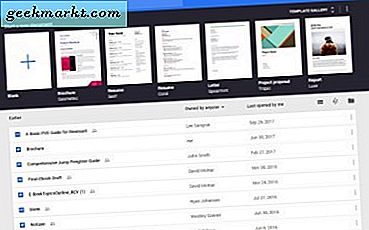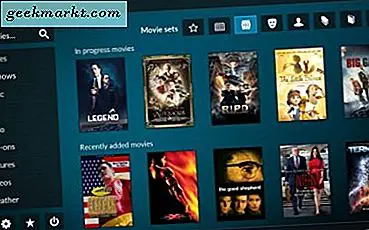
Als je je telefoon of tablet als een afstandsbediening voor Kodi gebruikt, ben je niet de enige. Het zeer capabele mediacentrum heeft een aantal sneltoetsen die je kunt gebruiken om vrijwel alles met het platform te doen. Er zijn veel om uit te kiezen, maar hier zijn enkele van de Kodi-sneltoetsen die elke gebruiker zou moeten kennen.
Afhankelijk van hoe je Kodi gebruikt, kun je elk type toetsenbord gebruiken. U kunt een bekabelde, draadloze of Bluetooth-versie gebruiken en het eindresultaat zal hetzelfde zijn. Volledige controle over Kodi zonder dat je je telefoon nodig hebt. Omdat je Kodi op Windows, Mac, iOS, Android, Linux, Raspberry pi, Xbox en vele andere apparaten kunt gebruiken, hoef je alleen maar het toetsenbord te gebruiken dat geschikt is voor het apparaat dat je hebt.
Sneltoetsen lijken een beetje op het gebruik van de Windows-opdrachtregel. Je kunt eenvoudig de muis en GUI gebruiken om dingen gedaan te krijgen, maar niet iedereen vindt dat leuk. De opdrachtregel is niet zo mooi of interactief, maar het is snel en als je er eenmaal aan gewend bent, wordt het een tweede natuur. Kodi-sneltoetsen zijn hetzelfde. Natuurlijk kan een telefoon of tablet als een afstandsbediening werken, maar als je een toetsenbord hebt, kun je dingen sneller gedaan krijgen met een paar toetsaanslagen.
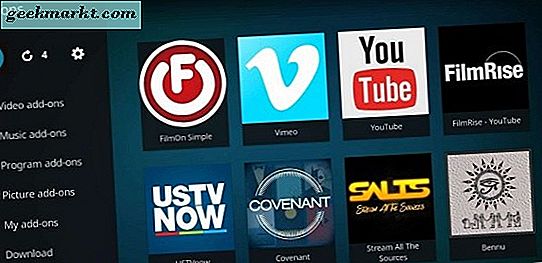
Kodi sneltoetsen
Er zijn veel Kodi-sneltoetsen die nuttig zijn en dit zijn er maar een paar. Je kunt ze ook aanpassen als je dat wilt.
- A - Audio-vertragingscontrole
- B - Live tv opnemen
- C - Open afspeellijst
- D - Verplaats item omlaag
- E - Open de gids (EPG)
- F - Snel vooruitspoelen
- H - Live tv-kanaalvenster
- I - TV laat informatie zien
- J - Live radiozenders venster
- K - Live-tv-opnames venster
- L- Ga naar de volgende ondertitel
- M - Menu
- O = Codec-informatie
- P - Spelen
- R - Terugspoelen
- S - Power-menu
- T - ondertiteling in- of uitschakelen
- U - Verplaats het menu-item omhoog
- V - Teletekst waar beschikbaar
- W - Markeer media als bekeken of niet-bekeken
- X - Stop
- Y - Selecteer mediaspeler indien beschikbaar
- Z - Zoom
- \ - Wissel tussen volledig scherm en venstermodus
- - Vorige pagina of menu
- S - Shutdown Kodi
- Ctrl + S - Screenshot
- + - Volume hoger
- - - Volume verminderen
- 1-9 zoomt stapsgewijs in op schermafbeeldingen
- Spatiebalk - Afspelen pauzeren
- Pijl naar links - Terugspoelen stap achteruit
- Pijl naar rechts - Stap naar voren
- Pijl-omhoog - Spring 10 minuten vooruit of naar volgend hoofdstuk
- Pijl-omlaag - 10 minuten of vorig hoofdstuk achteruit springen
- Pagina omhoog - Spring naar het volgende hoofdstuk
- Page Down - Ga naar het vorige hoofdstuk
- F8 - Demp het afspelen
- Tab - Volledig scherm afspelen
- 0 - Schakelen tussen de laatste twee live tv-kanalen (nultoets)
Er zijn nog veel meer sneltoetsen voor Kodi. Een volledige lijst hiervan is hier te vinden op de Kodi Wiki.
Kodi sneltoetsen instellen
Voor de overgrote meerderheid van ons zouden de standaard sneltoetsen perfect moeten zijn. Als u iemand bent die graag dingen naar uw eigen smaak aanpast, zult u blij zijn te weten dat er een toetsenbord-editor add-on is waarmee u precies dat kunt doen.
Kodi heeft geen mogelijkheid om sneltoetsen te bewerken, dus we moeten een add-on-app gebruiken om dit te doen. Ik en anderen die ik ken hebben Keymap Editor getest en het werkt op alle versies van Kodi die we kennen.
- Navigeer naar Add-ons in Kodi en selecteer Installeren vanuit repository.
- Selecteer Kodi Add-on repository, Program add-ons en Keymap Editor.
- Selecteer Installeren.
- Selecteer Add-ons en Keymap Editor.
- Selecteer Bewerken om een venster te openen waarin u elke snelkoppeling kunt aanpassen.
- Selecteer een categorie en selecteer de sneltoets
- Selecteer Bewerken en wijs een nieuwe sleutel toe.
- Selecteer Save once done.
Hiermee wordt de Keymap Editor op je Kodi geïnstalleerd, omdat deze standaard niet aanwezig is. Navigeer naar Add-ons en selecteer Keymap-editor om de app te openen. U kunt snelkoppelingen uit categorieën selecteren en deze naar wens aanpassen. Na het bewerken moet u teruggaan naar het hoogste niveau van de Keymap-editor om toegang te krijgen tot de opslagfunctie. Zorg ervoor dat u Opslaan selecteert voordat u de app verlaat, anders nemen de wijzigingen niet.
Het gebruik van Kodi-sneltoetsen is iets waar je van houdt of van haat en dat is prima. Als je het nu tenminste wilt proberen, kun je het proberen. Als u het type opdrachtregel gebruikt of de afstandsbediening vervelend vindt, probeert u het. Als je tevreden bent met hoe de dingen zijn, hoef je dat niet te doen. hoe dan ook, Kodi is nog steeds een van de beste media-center-ervaringen die er zijn.
Ben je onlangs overgestapt op Kodi-sneltoetsen? Hou ervan? Haat het? Vertel het ons hieronder!